MultiMonitor: Több kiterjesztett képernyő kezelése az asztalon
Ha a főrendszerhez csatlakoztatott több monitorral foglalkozik, hogy a kijelző jobb legyen a navigáció és a menedzsment számára nehézségeket okozhat a műszaki adatok nyomon követése és bonyolult ellenőrzése minden képernyőn. Nagy méretű környezetben nehéz lehet nyomon követni az ikonokat, a képernyőn megjelenő vezérlőket, a kütyüket és az egyéb összetevőket minden csatlakoztatott képernyőn. MultiMonitor egy egyszerű alkalmazás, amely lehetővé teszi bizonyos műveletek elvégzését és a multi-monitor megjelenítéséhez kapcsolódó beállítások elvégzését. Hasznos funkciókkal, mint például Az elsődleges monitor beállítása, Monitor engedélyezése / letiltása, Konfigurációk betöltése / mentése minden monitorhoz, Előnézet ablak és még több, akkor biztos, hogy sokkal jobb helyzetben van a többmonitoros monitor használatához és irányításához.
Csakúgy, mint más Nirsoft alkalmazások, egy egyszerű, futtatható fájlt kínál, amely telepítés nélkül készen áll a betöltésre. Ennek az az előnye, hogy minimális hatással van a rendszerleíró adatbázisra és a teljesítményre. A főablak két táblára van felosztva, az egyik a fő rendszerhez csatlakoztatott összes aktív monitor felsorolására van fenntartva, míg a másik ablaktáblán a kiválasztott monitor képernyő-specifikus összetevői szerepelnek. A Monitor panelen egyszerű információk találhatók a felbontásokról, az aktivitás állapotáról, a színekről, a gyakoriságról, adapter, eszköz-azonosító és eszközkulcs, amely lehetővé teszi a kijelző általános séma teljes megértését kiterjesztés. Ne feledje, hogy abban az esetben, ha több képernyő jelenik meg több monitoron, ez az alkalmazás elveszíti relevanciáját. Az összes főbb funkciót az eszköztár gombjainak formájában mutatjuk be Önnek. Bármikor elérheti a Súgó menüt a lekérdezések megértéséhez vagy megkereséséhez.

Ha kiválasztja az érdeklődő monitort, az alkatrészek azonnal megjelennek az alsó síkban, hangsúlyozva ablakcímek, helyzet, méret, állapot, folyamatnév és elérési út a megfelelő ikonokkal az azonosításhoz célra.

Jobbra kattintva a monitor bejegyzésére feljogosíthatja a monitor engedélyezését / letiltását (Ctrl + F7 / F6) a követelményeknek megfelelően. Hasonlóképpen engedélyezheti / letilthatja a kapcsolót (Ctrl + F8), oszlopválasztással és automatikus méretezési funkciókkal együtt. A műszaki adatok megtekintéséhez kattintson a menü Tulajdonságok (Alt + Enter) gombjára. A gyorsbillentyűk támogatása javítja a felhasználói élményt a gyors és egyszerű hozzáférés érdekében.

A Monitor tulajdonságait és a műszaki részleteket szöveges dokumentumba mentheti a A kiválasztott elem mentése opció, elérhető a fájl menü. Ez idővel segíteni fog a rendszer dokumentálásában, elemzésében és hibaelhárításában.

További megkülönböztető tulajdonság a Monitor Preview ablak, amely lehetővé teszi, hogy a monitor jobb áttekintése és kezelése érdekében a fő képernyőn megtekinthesse az összes monitor előnézetét. Ezek az előnézeti ablakok átméretezhetők a szükséges részleteknek megfelelően.
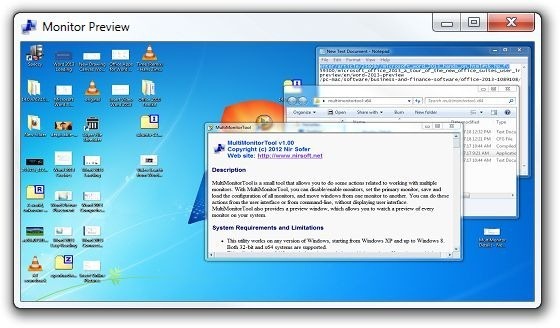
Összességében nagyon hasznosnak találtuk ezt a segédprogramot, különösen a nagyméretű többmonitoros beállításoknál, hogy megkönnyítsük a monitorok ellenőrzési és beállítási lehetőségeit. Teszteltük ezt a hasznos alkalmazást a 64 bites Windows 7 rendszeren. Támogatja a Windows XP, a Windows Vista, a Windows 7 és a Windows 8 rendszert is.
Töltse le a MultiMonitor alkalmazást
Keresés
Legutóbbi Hozzászólások
Kövesse nyomon az edzés viselkedését és a kalóriabevitelt a Fitness Tk segítségével
A megfelelőség és az egészség megőrzése a siker egyik kulcstényezőj...
Cortana szöveget jeleníthet meg a jelenlegi YouTube-videó szélén a Windows 10 rendszerben
A Microsoft az évforduló frissítése után beépítette a Cortana-t más...
Hozzon létre egy VLC parancsikont, amely az összes audio fájlt kiválasztott mappában játssza le
Hihetetlenül népszerű a VLC lejátszó. Olyan népszerű, hogy nem kell...



